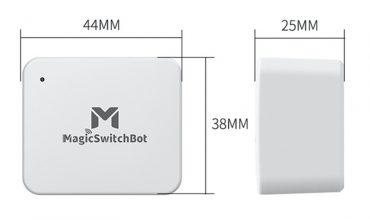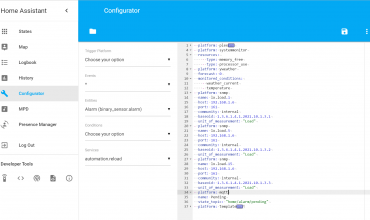Hoy tenemos un nuevo tutorial para nuestra serie de tutoriales de Home Assistant en español, en este caso, podremos realizar la lectura de matrículas por medio de OpenALPR, que, al no necesitar una gran cantidad de lecturas al día, podremos usar el servicio Cloud gratuito.
Instalación de ffmpeg
Empezaremos instalando la función “ffmpeg” que será tan sencillo como conectarnos a nuestra raspberry por putty y escribir:
sudo echo "deb http://ftp.debian.org/debian jessie-backports main" >> /etc/apt/sources.list sudo apt-get update sudo apt-get -t jessie-backports install ffmpeg
Ahora pasamos a agregar nuestra cámara, yo os voy a dar los pasos para el modelo SP007 (Marca Sricam) , es tan sencillo como ir a nuestro archivo de configuration.yaml y escribir:
######## Sricam ######
camera:
- platform: ffmpeg
name: Entrada
input: rtsp://ipdetucamara:554/onvif1Probablemente tengáis otro modelo de cámara y ya lo tengáis agregado a home assistant pero bueno siempre es bueno algo más de información. En caso de que no tendréis que buscar vuestro “input” correspondiente, el mio lo encontré en iSpyconnect.
Si no estás seguro de tener el correspondiente al tuyo, siempre puedes probarlo con “vlc player” y cuando encuentres el correcto integrarlo en el home assistant.
También tendremos que escribir esta línea para habilitar el ffmpeg dentro del configuration.yaml:
ffmpeg: ffmpeg_bin: /usr/bin/ffmpeg
Una vez agregado todo comprobáis en vuestro Home Assistant si os sale el video de vuestra cámara tras un reinicio:

Empezamos con la lectura de matrículas con OpenALPR
Como podéis ver, aparece la imagen de mi cámara dentro, quiere decir que la cámara está funcionando y comunicándose bien con Home Assistant, ahora tenemos que agregar el lector de matrículas. Para ello nos dirigimos a https://cloud.openalpr.com/ y creamos una nueva cuenta, ya sabéis usuario, contraseña, correo etc…. NO hace falta nada de tarjetas de crédito ni nada. Una vez que entréis con vuestra cuenta os dirigíos hacia “Cloud Api” que se encuentra en vuestro panel de la izquierda y copias el “Secret Key”.
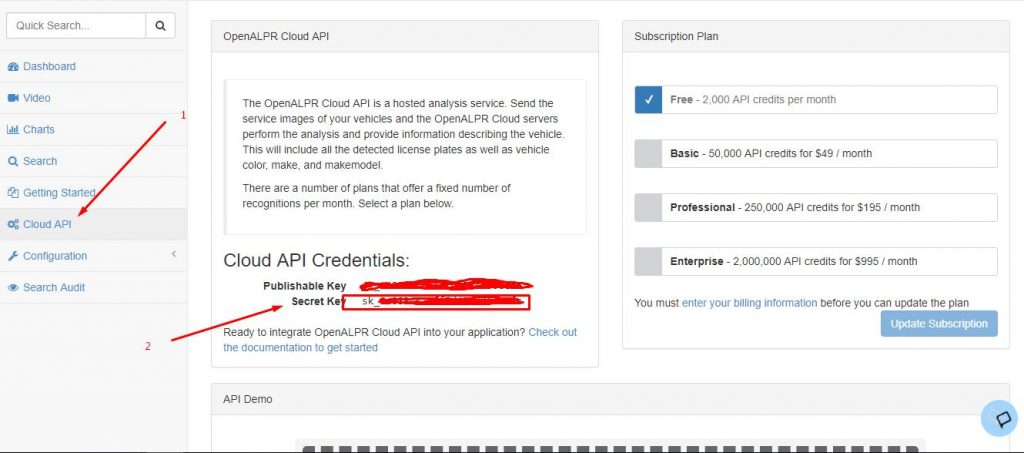
Luego solo nos queda agregar otra vez en configuration.yaml con los datos obtenidos:
######Comprobar matricula por camara#####
image_processing:
- platform: openalpr_cloud
api_key: sk_vuestrasecretkey
region: eu
source:
- entity_id: camera.entradaHasta ahora tendríamos…La cámara integrada con Home, y el procesamiento del video para reconocer las matriculas, como podéis ver en esta imagen.

Cuando tengas un vehículo por delante veréis como OpenAlpr cambia de “desconocido” a indicarte la matricula reconocida.
Bueno solo nos faltaría crear una automatización, os dejo está a modo de ejemplo, simplemente reconoce la matricula “XXXXHM” y reproduce un sonido en el Gateway de
xiaomi (en el caso de tener uno).
#####Reconocer Matricula y....
- action:
- service: xiaomi_aqara.play_ringtone
data:
gw_mac: 78:11:DC:XX:XX:XX
ringtone_id: 10008 # Sonido de apertura de Puerta
ringtone_vol: 100
alias: Lectura de Matricula y Abrir Puerta
trigger:
platform: event
event_type: image_processing.found_plate
event_data:
entity_id: image_processing.openalpr_entrada
plate: XXXXHMEn plate podéis indicar tantas matriculas como queráis, según tengo entendido el cloud de Openalpr permite como unos 1000 reconocimientos de matriculas al mes, sinceramente no creo que tengamos que utilizar más.
Como podéis imaginar, este reconocimiento de matrícula, abre (literalmente) muchas puertas de cara a poder gestionar cosas de la casa, desde la apertura de la puerta del garaje, hasta poder poner la casa en marcha, en función de quien llega, para hacer cosas diferentes, como podría ser encender la calefacción, luces, etc.
En todo momento he utilizado de nombre de cámara “Entrada” si no queréis utilizar ese nombre solo tenéis que cambiarlo en cada apartado del tutorial.
IMPORTANTE: Con el fin de ayudaros de una forma más directa, he creado un grupo en Telegram de Home Assistant en Español donde podemos ayudarnos todos así como evitar que os quedéis atascados, si tenéis telegram podéis pulsar aquí para uniros y si no lo tenéis, os recomiendo que os lo instaléis ya que lo usaremos en el tutorial para notificarnos.
¿Quieres montarte tu propio sistema Smart Home?
¿Te gustaría empezar poco a poco teniendo Google Home, Alexa o Home Assistant para controlar las luces, calefacción y otros electrodomésticos de la casa? ¡Te ayudamos!
Entra en nuestro Grupo de Telégram de Domótica y también puedes entrar a nuestro Foro de Domótica donde podrás empezar a leer y preguntar tus dudas. Además, si quieres estar al tanto de las ofertas de domótica que salen a diario para poder hacerte un sistema de domótica low cost, entra a nuestro Canal de ofertas de domótica y no te perderás ni una o si lo prefieres y no tienes Telegram, puedes entrar a nuestra página de ofertas de domótica o Smart Home en Facebook. ¡Síguenos también en nuestro Facebook, Twitter o Instagram!
¡Te esperamos!Si también buscas otro tipo de ofertas, puedes echar un ojo a nuestros otros canales:
* Tecnología en general *
* Juguetes / consolas / Juegos de mesa *
* Manualidades *
Si no tienes Telegram puedes consultar todas las ofertas en Megabazar.es
Si también buscas otro tipo de ofertas, puedes echar un ojo a nuestros otros canales:
* Tecnología en general *
* Juguetes / consolas / Juegos de mesa *
* Manualidades *
Si no tienes Telegram puedes consultar todas las ofertas en Megabazar.es
* Tecnología en general * * Juguetes / consolas / Juegos de mesa * * Manualidades *
Descubre más desde Domótica en Casa
Suscríbete y recibe las últimas entradas en tu correo electrónico.